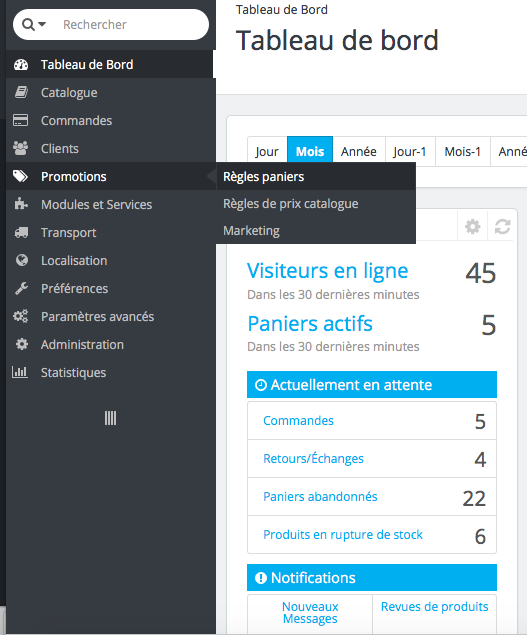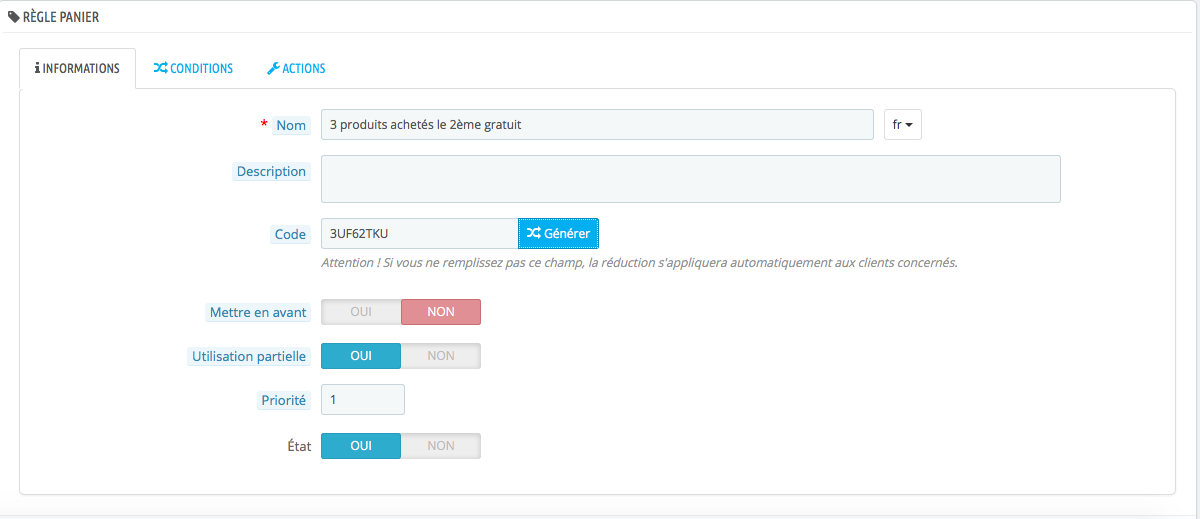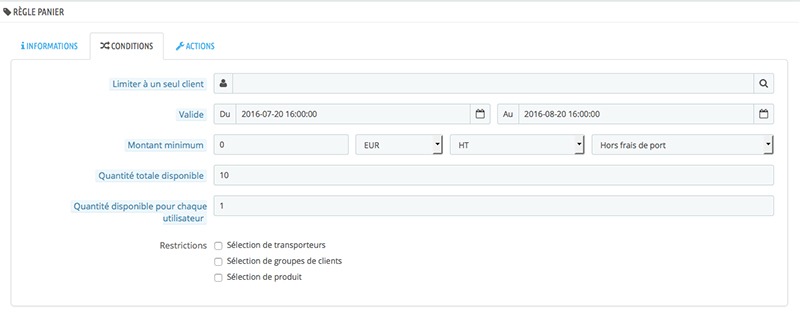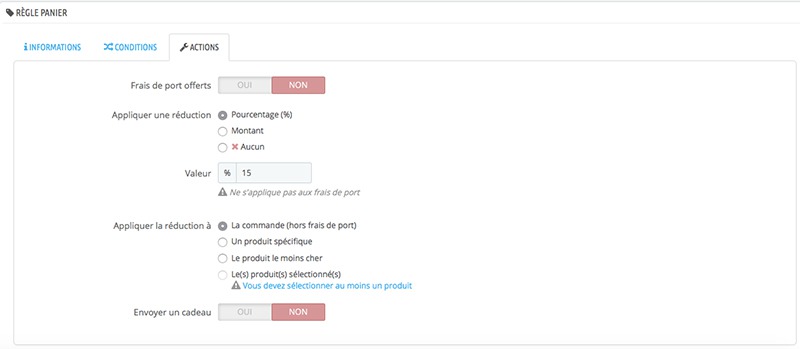Vous désirez mettre en place une campagne de promotion : 15% de réduction pour tous les produits de la boutique
Il est très facile de configurer ce cas de figure dans Prestashop
Comment mettre en place cette promotion dans le back-office de Prestashop ?
A) Connectez-vous au back-office de Prestashop
B) Allez dans l’onglet Promotions > Règles Paniers
C) Configurer les informations comme ci-dessous
a) Onglet Information :
– saisissez un nom
– si vous souhaitez que la promotion se fasse par un bon de réduction saisissez ce code dans le champ « Code ».
b) Onglet Conditions :
– choisissez votre date de validité
– choisissez la quantité totale disponible
– choisissez la quantité disponible pour chaque utilisateur
c) Onglet Actions :
– Choisissez « Pourcentage » pour l’option « Appliquer une réduction ».
– Saisissez « 15 » dans le champ « Valeur ».
N’oubliez pas d’enregistrer vos réglages !
La promotion est créée.